본문
musescore으로 debussy-toccata를 그려보자 #1
지난주부터 Debussy의 pour le piano 수록곡인 toccata를 연습하기 시작했다. 연습하다보니 기존 악보에 있는 운지법이 맘에 들지 않아 PDF 판을 편집해서 운지법만 수정하려 했으나, 하다보니 새로 악보를 그리고 싶은 마음이 들어 작업을 시작한지 며칠이 지났다. finale, noteworthy composer등의 쟁쟁한 악보 제작 프로그램을 사용해왔지만 무료프로그램을 사용해보고 싶기도 했기 때문에 찾다가 musescore로 작업을 해왔다. 물론 최강자인 lilypond가 있지만 여기에서까지 '언어'를 사용하고 싶진 않았다..
현재는 음계는 다 입력해서 완전한 연주가 가능하지만(13장짜리 악보를 6장으로 줄여버렸다!), 기존 악보에서 셈여림, 지시사항 및 악보 표기등을 적용해야 하는 단계가 남아있다. (운지법은 아직 꿈도못꾸고있다 악보 하나 만드는것이 이렇게 큰일인줄 몰랐다. 흑흑) 아무튼 이번에 악보를 만들면서 알게 된 사항들을 하나하나 정리해 보려고 한다. 우선 첫 마디부터 문제에 봉착했고, 이 대응방법을 공개한다.
 [그림 1] 원본과 작업본, 작업본을 확대하면 흔적이 보인다.
[그림 1] 원본과 작업본, 작업본을 확대하면 흔적이 보인다.
위의 그림을 보면 알겠지만 서로 같은 오선상의 8분음표등은 자동으로 4개씩 잘 엮인다. 하지만 다른 오선에 위치한 경우 서로를 전혀 다른 시스템으로 인지하고 서로 엮어줄 생각을 전혀 하지 않는다. 비슷한 경우로 공식 홈페이지에 문서(How to span a stem on two staves)가 있지만 이 예를 이번 경우에 적용시키려면 약간의 트릭이 필요하다. 여기에서는 성부(Voice) 기능을 사용하였다.
 [그림 2] 성부기능과 비표시설정을 사용한 예
[그림 2] 성부기능과 비표시설정을 사용한 예
[그림 2]는 두개의 화면을 보기좋게 하나로 이어 저장한 것이다. 우선 파란색과 초록색이 있는데 각각 성부 1, 성부 2로 되어있다. 악보를 그릴때 기본으로 성부 1으로 지정되어 그려지며, 다른 성부를 사용하기 위해서는 그림 상단에 보이는 색깔로 칠해진 1234에서 원하는 성부를 누르면 된다. 포토샵을 해본 사람이라면 Layer를 생각하면 편하다. 즉, 서로가 전혀 분리된 시스템을 갖는다는 것이다.
성부 1의 5번째(미#) 동그라미와 막대를 각각 클릭하여 강조되게 한 후 오른쪽 버튼을 누르면 나오는 메뉴 중 '비표시 설정'을 누르면 오른쪽과같이 회색으로 변하면서 출력 결과에는 표시되지 않게 된다. 성부 2에서는 4분쉼표를 입력 후 4분음표를 입력하는 방식을 사용하였다. 단, 레#만 입력시에는 막대가 이어지지 않으므로 미 를 삽입하여 막대가 서로의 가운데에 위치하게 하는 꼼수를 사용한다. 그리고 막대부분을 더블클릭하여 크기를 늘려준다. 또한 8분음표의 줄무늬 부분을 더블클릭하여 나오는 두개의 점을 사용하여 위치(왼쪽버튼, 아래로 얼마나 더 위치할것인가를 결정)와 각도(오른쪽 버튼, 왼쪽 부분은 가만히 있고 오른쪽 부분의 높낮이를 결정한다)를 조절한다. 말로하려니 힘이들어 (이해하시긴 더욱 힘들듯하여) 동영상을 제작하였다!
문제라면 [그림 1]에서와 같이 약간의 틈이 존재한다는것. 아마 감춰진 음계에 막대가 연결되는것으로 인지하기 떄문인것 같은데그래도 흉내라도 냈으니 만족한다!
현재는 음계는 다 입력해서 완전한 연주가 가능하지만(13장짜리 악보를 6장으로 줄여버렸다!), 기존 악보에서 셈여림, 지시사항 및 악보 표기등을 적용해야 하는 단계가 남아있다. (운지법은 아직 꿈도못꾸고있다 악보 하나 만드는것이 이렇게 큰일인줄 몰랐다. 흑흑) 아무튼 이번에 악보를 만들면서 알게 된 사항들을 하나하나 정리해 보려고 한다. 우선 첫 마디부터 문제에 봉착했고, 이 대응방법을 공개한다.

위의 그림을 보면 알겠지만 서로 같은 오선상의 8분음표등은 자동으로 4개씩 잘 엮인다. 하지만 다른 오선에 위치한 경우 서로를 전혀 다른 시스템으로 인지하고 서로 엮어줄 생각을 전혀 하지 않는다. 비슷한 경우로 공식 홈페이지에 문서(How to span a stem on two staves)가 있지만 이 예를 이번 경우에 적용시키려면 약간의 트릭이 필요하다. 여기에서는 성부(Voice) 기능을 사용하였다.

[그림 2]는 두개의 화면을 보기좋게 하나로 이어 저장한 것이다. 우선 파란색과 초록색이 있는데 각각 성부 1, 성부 2로 되어있다. 악보를 그릴때 기본으로 성부 1으로 지정되어 그려지며, 다른 성부를 사용하기 위해서는 그림 상단에 보이는 색깔로 칠해진 1234에서 원하는 성부를 누르면 된다. 포토샵을 해본 사람이라면 Layer를 생각하면 편하다. 즉, 서로가 전혀 분리된 시스템을 갖는다는 것이다.
성부 1의 5번째(미#) 동그라미와 막대를 각각 클릭하여 강조되게 한 후 오른쪽 버튼을 누르면 나오는 메뉴 중 '비표시 설정'을 누르면 오른쪽과같이 회색으로 변하면서 출력 결과에는 표시되지 않게 된다. 성부 2에서는 4분쉼표를 입력 후 4분음표를 입력하는 방식을 사용하였다. 단, 레#만 입력시에는 막대가 이어지지 않으므로 미 를 삽입하여 막대가 서로의 가운데에 위치하게 하는 꼼수를 사용한다. 그리고 막대부분을 더블클릭하여 크기를 늘려준다. 또한 8분음표의 줄무늬 부분을 더블클릭하여 나오는 두개의 점을 사용하여 위치(왼쪽버튼, 아래로 얼마나 더 위치할것인가를 결정)와 각도(오른쪽 버튼, 왼쪽 부분은 가만히 있고 오른쪽 부분의 높낮이를 결정한다)를 조절한다. 말로하려니 힘이들어 (이해하시긴 더욱 힘들듯하여) 동영상을 제작하였다!
문제라면 [그림 1]에서와 같이 약간의 틈이 존재한다는것. 아마 감춰진 음계에 막대가 연결되는것으로 인지하기 떄문인것 같은데그래도 흉내라도 냈으니 만족한다!



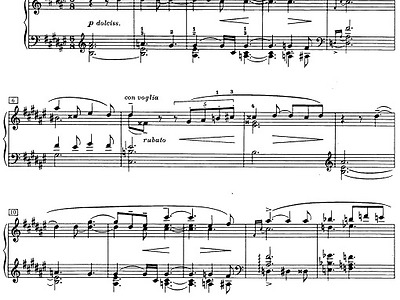
댓글